Win10打印机共享怎么设置?
平时工作中经常需要用到共享打印机,但是,很多用户都不知道在win10下如何设置打印机共享。其实设置方法很简单,我们只要找到有关打印机的相关选项,就能进入到设置共享打印机的入口了。下面,我们就一起往下看看Win10打印机共享怎么设置。
Win10打印机共享设置方法:
1、 点击左下方“开始”菜单,选择打开“设置”。
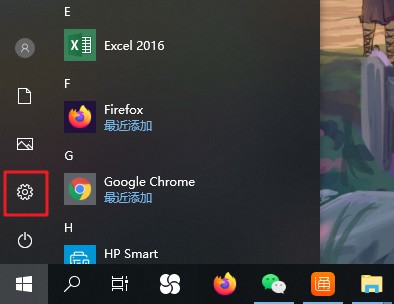
2、进入windows设置页面中,可以看到“设备”包含蓝牙、打印机、鼠标。点击进去找到打印机的相关设置。
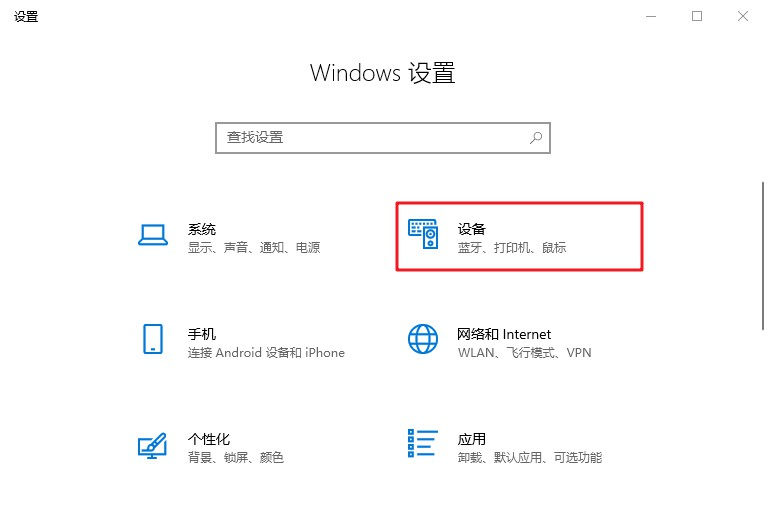
3、在左侧选择“蓝牙和其他设备”菜单,然后下拉右侧界面,点击“设备和打印机”进入相关设置。
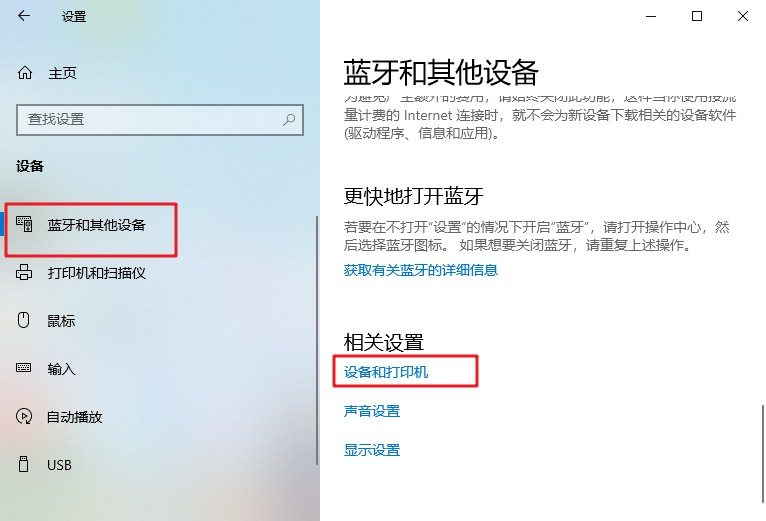
4、接下来右键选择需要共享的打印机设备,选择“打印机属性”。
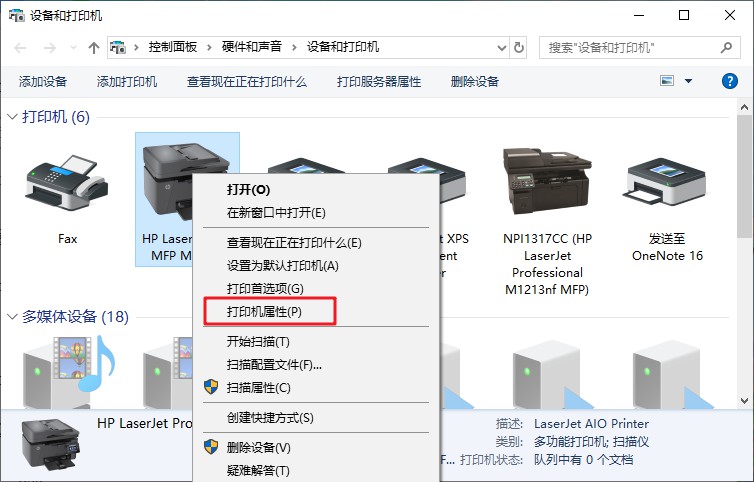
5、会弹出一个窗口,先切换到“共享”选项卡中,勾选共享这台打印机,输入共享名,点击“确定”,将会看到共享图标。
打印机共享设置完成后,其他电脑就能够通过网络访问到这台共享打印机。
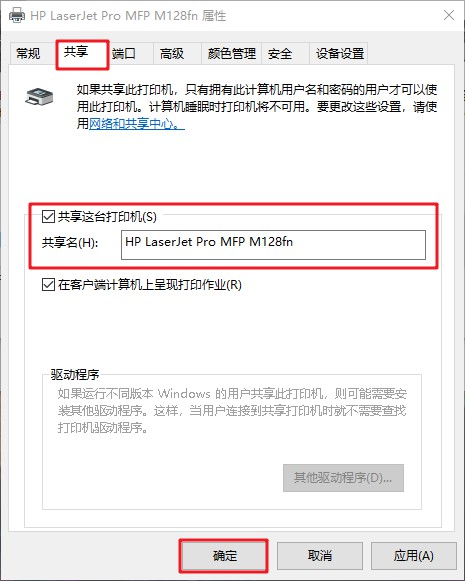
那么Win10打印机共享怎么设置的方法就介绍到这里了,如果你需要用到win10共享打印机,就可以参考上面的教程啦!
原文链接:https://www.jikegou.net/w10wt/121.html 转载请标明
极客狗装机大师,系统重装即刻简单
一键重装,备份还原,安全纯净,兼容所有

